- Тип техники
- Бренд
Просмотр инструкции видеокамеры Sony DCR-TRV900E, страница 79
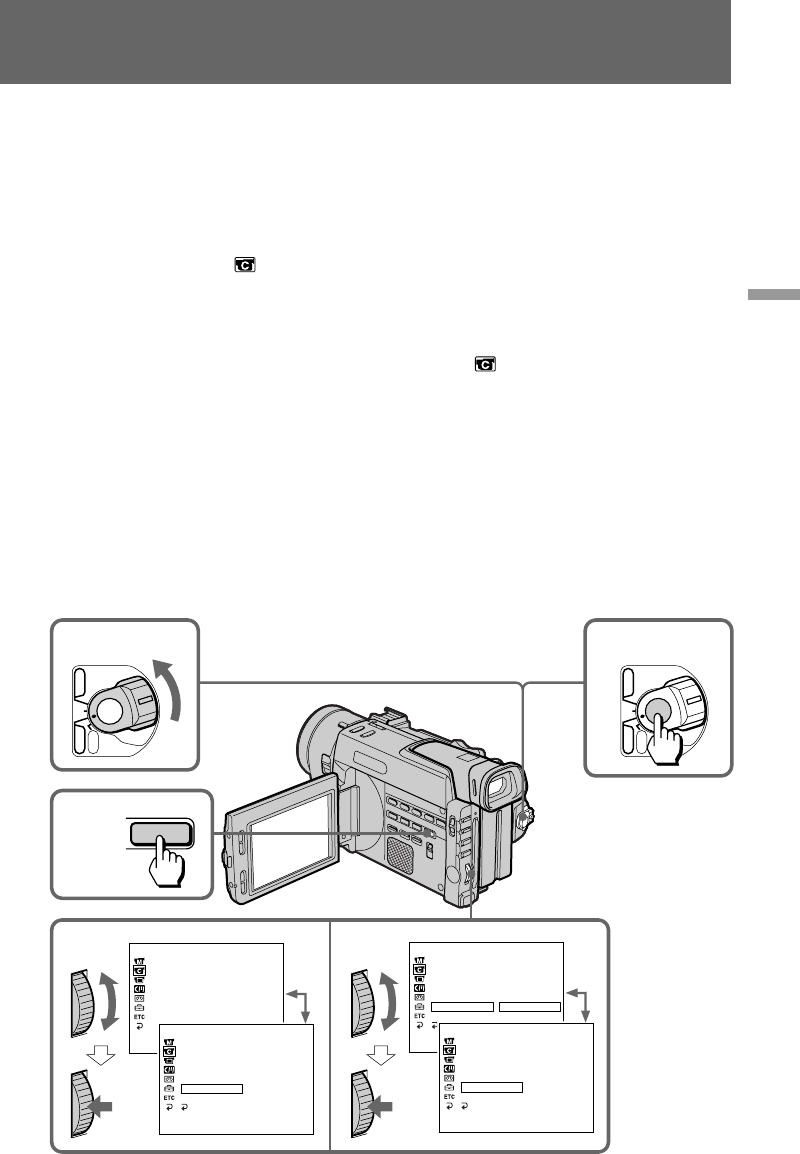
79
Advanced operations / Усовершенствованные операции
CAMERA SET
DZOOM
16: 9WIDE
STEADYSHOT
AE SH I FT
GA I N SH I FT
FRAME REC OFF
I NT . REC ON
RETURN
[MENU] :END
CAMERA SET
DZOOM
16: 9WIDE
STEADYSHOT
AE SH I FT
GA I N SH I FT
FRAME REC
I NT . REC
[MENU] :END
CAMERA SET
DZOOM
16: 9WIDE
STEADYSHOT
AE SH I FT
GA I N SH I FT
FRAME REC ON
I NT . REC
RETURN
[MENU] :END
CAMERA SET
DZOOM
16: 9WIDE
STEADYSHOT
AE SH I FT
GA I N SH I FT
FRAME REC OFF
I NT . REC
RETURN
[MENU] :END
1
2,6
POWER
OFF
CAMERA
MEMORY
VTR
7,8
POWER
OFF
CAMERA
MEMORY
VTR
MENU
3,4 5
You can make a recording with a stop-motion
animated effect using cut recording. To create
this effect, alternately move the subject a little
and make a cut recording. We recommend you to
use a tripod, and to operate the camcorder using
the Remote Commander in steps 7 and 8.
(1)Set the POWER switch to CAMERA.
(2)Press MENU to display the menu.
(3)Turn the control dial to select
, then press
the dial.
(4)Turn the control dial to select FRAME REC,
then press the dial.
(5)Turn the control dial to select ON, then press
the dial.
(6)Press MENU to erase the menu display.
(7)Press START/STOP to start cut recording. The
camcorder makes a recording for about six
frames, and returns to recording standby.
(8)Move the subject, and repeat step 7.
Cut recording
Используя функции записи с прерыванием,
Вы можете выполнять запись с
мультипликационным эффектом остановки -
движения. Для создания этого эффекта
перемещайте объект понемногу и выполняйте
запись с прерыванием. Рекомендуется
использовать треногу и управлять
видеокамерой, используя пульт
дистанционного управления в пунктах 7 и 8.
(1)Установите переключатель POWER в
положение CAMERA.
(2)Нажмите кнопку MENU для отображения
мнею.
(3)Поверните диск управления для выбора
команды , а затем нажмите диск.
(4)Поверните диск управления для выбора
команды FRAME REC, а заетм нажмите
диск.
(5)Поверните диск управления для выбора
команды ON, а затем нажмите диск.
(6)Нажмите кнопку MENU для стирания
индикации меню.
(7)Нажмите кнопку START/STOP для начала
записи с прерыванием. Видеокамера
выполнит запись около шести кадров, а
затем вернется в режим ожидания записи.
(8)Передвиньте объект и повторите пункт 7.
Запись с прерыванием
Ваш отзыв будет первым



